Pour utiliser la plupart des fonctions du navigateur Google Chrome, nous aurons besoin de la version la plus récente. C’est une tâche qui peut sembler difficile pour beaucoup, cependant, apprendre à mettre à jour google chrome C’est une procédure assez simple quel que soit l’appareil que vous manipulez.
De nombreux appareils effectuent automatiquement les mises à jour de Chrome, mais dans certains cas, ce sera un processus que nous devrons effectuer manuellement. Si tel est votre cas, suivez ce tutoriel pour faciliter le processus.

Mettre à jour Google Chrome à partir du PC
La mise à jour du navigateur vers sa dernière version permettra d’accéder à certaines options. De plus, certaines plateformes telles que Facebook Oui Youtube Ils ont besoin de ces mises à jour pour pouvoir exécuter toutes leurs exigences techniques.
Faire cette mise à jour est assez simple et le processus est effectué à partir des paramètres du navigateur. Pour ce faire, suivez ces étapes :
- Ouvrez le navigateur Google Chrome
- Allez dans le menu en haut à droite de la barre d’outils, l’icône des trois points verticaux
- La recherche « Aider » et dans les options qui s’affichent, cliquez sur « Informations Google Chrome »
- Lorsque vous faites cela, une nouvelle fenêtre s’ouvrira dans laquelle vous verrez les informations correspondant au navigateur. Si votre version est à jour, le message s’affichera « Google Chrome est mis à jour »
- S’il existe une nouvelle version du navigateur et qu’elle n’a pas été mise à jour automatiquement, vous la verrez sur cette page et le téléchargement de la nouvelle version commencera
REMARQUE: le processus d’installation se terminera dans quelques minutes. Une fois téléchargé, vous devez redémarrer le navigateur pour voir les changements et profiter de la nouvelle version de Chrome.
Si vous souhaitez vérifier que vous disposez de la version mise à jour, répétez les étapes ci-dessus. Le message qui apparaîtra sera celui qui vous indiquera que vous avez la dernière version installée.
Bien que vous puissiez effectuer toutes les étapes pour savoir si vous disposez de la dernière version, Google vous indique également si vous devez mettre à jour Google Chrome. C’est que l’icône du menu, les trois points, s’affichera en rouge lorsqu’une nouvelle mise à jour sera nécessaire.
Vous pourriez être intéressé de savoir comment bloquer des pages dans Google Chrome
Mettre à jour Google Chrome sur Android
Il existe plusieurs façons de mettre à jour Google Chrome à partir d’un téléphone Android. L’un d’eux consiste à suivre les mêmes étapes que nous vous montrons pour mettre à jour sur le PC dans le menu du navigateur de votre mobile. Cependant, vous pouvez également utiliser des applications ou télécharger un fichier qui effectue les mises à jour manuellement.
Via le navigateur
Si vous souhaitez mettre à jour Google Chrome à partir du même navigateur installé sur votre téléphone, procédez comme suit :
- Ouvrez Google sur votre Android
- Sélectionnez l’icône du menu « Plus » a dans le coin supérieur droit
- Lors de l’affichage du menu, vous verrez un message qui indiquera qu’il y a une mise à jour affichant le message « Mettre à jour Chrome : nouvelle version disponible »
- En cliquant là, le système vous amènera à la page Google dans le Play Store
- Là, vous verrez le bouton vert « Mettre à jour ». Sélectionnez cette option
- Le téléchargement commencera et dans quelques minutes il sera terminé
REMARQUE: une fois le téléchargement de la mise à jour terminé, vous pourrez profiter de votre navigateur Google dans sa dernière version et de tous les avantages que cela apporte à son utilisation.
Via le Play Store
La mise à jour de Google Chrome à partir de la boutique d’applications Android est extrêmement simple et fonctionne comme avec d’autres applications sur votre téléphone mobile. Les étapes à suivre sont celles-ci :
- Accédez au Play Store de votre appareil
- Affiche le menu qui se trouve sur le côté droit de l’écran initial
- Sélectionnez l’option marquée « Mes applications et jeux »
- Dans la liste qui sera présentée ci-dessous, vous verrez apparaître les applications et les jeux qui nécessitent une mise à jour
- Pour mettre à jour Google Chrome, il vous suffit de sélectionner où il est indiqué « Google Chrome : rapide et sécurisé »
- Cela ouvrira une nouvelle fenêtre dans laquelle vous devrez sélectionner « Mettre à jour »
REMARQUE: Pour que ce processus soit terminé efficacement, vous devez être connecté à un réseau Internet et disposer de suffisamment de mémoire sur l’appareil pour prendre en charge la mise à jour du navigateur. Si votre appareil dispose déjà de la dernière mise à jour Google, un message s’affichera dans le menu Applications et jeux à côté du nom du navigateur.
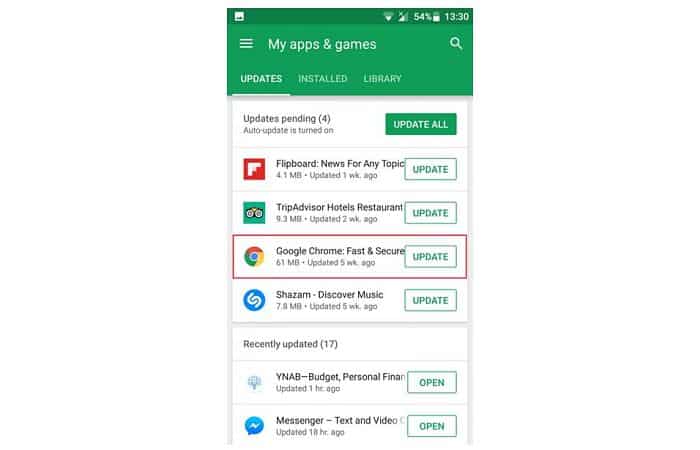
Par APK
Ces acronymes désignent Paquet d’applications Android et c’est un paquet d’extensions pour Android qui installe les composants de cette plate-forme. Ce package permet l’installation d’une variété d’applications à partir de sources autres que le Play Store.
L’APK Chrome est assez simple à télécharger et vous pouvez le faire directement depuis le navigateur en effectuant une simple recherche. L’installation est assez simple et rapide, il vous suffit de suivre les étapes qui vous sont présentées.
Mettre à jour Google Chrome depuis iPhone et iPad
La première chose à faire sur ces appareils est de vérifier si une mise à jour Google est nécessaire. Pour ce faire, il vous suffit de suivre ces étapes :
- Ouvrez le navigateur sur votre appareil et sélectionnez l’option « Profil » situé en haut à droite de l’écran
- Rechercher les options qui affichent un appel « Mises à jour possibles »
- Une fois là-bas, cherchez l’option « Google Chrome ». Cette option n’apparaîtra que si une mise à jour est requise
- S’il y a une nouvelle version, sélectionnez simplement « Mettre à jour » et le processus d’installation commencera
REMARQUE: les Mot de passe de l’identifiant Apple pour faire cette mise à jour. Une fois la mise à jour terminée, vous disposerez de la dernière version de Google sur votre appareil.
Mettre à jour Google Chrome sur MAC OS
Dans les systèmes MAC, les utilisateurs ont la possibilité de configurer automatiquement les mises à jour de Google Chrome. Cela ne fonctionnera que si Chrome est installé dans le dossier « Applications ». Si ce n’est pas votre cas, ce que vous devez faire pour mettre à jour Google Chrome sur un ordinateur MAC est le suivant :
- Aller à « Chercheur » et appuyez sur les touches en même temps « Commande + Maj + G”.
- Une fois là-bas, vous devez entrer l’itinéraire « /Bibliothèque/Google/GoogleSoftwareUpdate/GoogleSoftwareUpdate.bundle/Contents/Resources/ ».
- Si lors de l’utilisation de cette route, vous constatez qu’elle n’existe pas ou qu’elle n’a pas de contenu, vous disposez peut-être d’une autre version de Google. Dans ce cas, celui qui convient sera « ~ / Bibliothèque / Google / GoogleSoftwareUpdate / GoogleSoftwareUpdate.bundle / Contenu / Ressources / »
- Une fois cela fait, l’étape suivante consiste à double-cliquer sur « CheckForUpdatesNow.command » qui vérifiera automatiquement l’ordinateur s’il y a une nouvelle mise à jour et s’il y en a, il l’installera
- Une fois le processus d’installation terminé, vous verrez un message indiquant « Processus terminé »
Mettre à jour Google Chrome sur Linux ou un logiciel gratuit
Pour les personnes qui disposent de ces types de systèmes d’exploitation, la mise à jour de Google Chrome n’est qu’à quelques étapes :
- Vous devez d’abord entrer dans le terminal en appuyant simultanément sur les touches « Ctrl + Alt + T »
- Dans le terminal, entrez la commande « Sudo apt-get install google-Chrome-stable »
- Le processus de mise à jour commencera et dans quelques minutes, il sera terminé
Quelle est l’importance de maintenir Google à jour ?
Vous vous demandez peut-être ce qui peut être différent d’une version de Google à une autre. La vérité est qu’à chaque mise à jour proposée, le fournisseur fournit des nouvelles dont les utilisateurs peuvent vouloir profiter. Chrome demande à ses utilisateurs de toujours mettre à jour la plate-forme afin qu’ils puissent également profiter des extensions et des modules complémentaires.
Un autre avantage est que la mise à jour de Google Chrome nous aide également à mettre à jour toutes les plates-formes qui fonctionnent avec Google.
N’arrêtez pas d’apprendre comment supprimer les publicités Google
Pourquoi ne pouvez-vous pas mettre à jour Google Chrome ?
Parfois, les utilisateurs signalent qu’ils ne peuvent pas effectuer de mises à jour Google. Il y a plusieurs raisons pour lesquelles ce problème peut se produire, parmi lesquelles :
- Erreur 7 ou 12 : Cette erreur se produit lorsqu’il y a eu un problème avec le téléchargement. Cela se produit généralement lorsqu’il y a des problèmes avec la connexion réseau.
- Erreur 3 ou 11 : Cette erreur peut apparaître dans votre navigateur lorsque vous essayez de mettre à jour. Ce qui se passe, c’est que le serveur de mise à jour n’est pas disponible pour le moment.
- Erreur 4 ou 10 : Cette erreur nous indique qu’une erreur s’est produite lors de la vérification des mises à jour.
- Le système d’exploitation n’est pas compatible : Google Chrome affichera les mises à jour disponibles jusqu’à certaines versions des systèmes d’exploitation. Si le vôtre est par exemple Windows Vista ou XP, les mises à jour cesseront de s’afficher.
REMARQUE: à d’autres moments, l’ordinateur n’affichera aucun type d’erreur ou affichera simplement le message « Erreur de mise à jour.
Comment résoudre les problèmes de mise à jour ?
Si votre navigateur affiche l’un des problèmes que nous avons décrits ci-dessus, vous pouvez suivre certaines étapes pour essayer de le résoudre. Voici quelques-unes des façons dont vous pouvez résoudre le problème :
Désinstaller et réinstaller le programme
Cette solution peut fonctionner lorsque l’erreur de mise à jour est due à des fichiers manquants nécessaires au bon fonctionnement de Google. Dans ce cas, le mieux que vous puissiez faire est de désinstaller et de réinstaller Google. Pour désinstaller, procédez comme suit :
- Fermez d’abord toutes les fenêtres du navigateur Google Chrome
- Allez dans le menu Démarrer et sélectionnez-y l’option « Réglage »
- Sélectionnez la section de « Applications »
- Une fois là-bas, dans la section « Applications et fonctionnalités », localisez et cliquez sur Google Chrome
- Une fois sélectionné, cliquez sur « Désinstaller »
- Il vous sera demandé de confirmer l’action, vous devez donc cliquer sur « Désinstaller » lorsque l’option est présentée
Une fois désinstallé, vous devez réinstaller google. Vous procédez de la manière suivante :
- Recherchez Google Chrome dans un autre navigateur et vérifiez que votre ordinateur répond à la configuration système requise
- Choisir « Installer«
Si l’erreur persiste
Si une erreur persiste, vous pouvez suivre les étapes ci-dessous en fonction de votre système d’exploitation :
- Pour les fenêtres vous pouvez utiliser le lien suivant pour faire l’installation : https://www.google.com/intl/en/chrome/?standalone=1
- Si vous travaillez avec MAC OS Vous avez uniquement la possibilité de télécharger la mise à jour et de l’installer comme indiqué.
Vérifier l’antivirus et le pare-feu
Parfois, l’antivirus que nous avons installé ou le pare-feu Windows bloque le téléchargement des mises à jour du système. Pour vérifier qu’il s’agit bien du problème, vous pouvez procéder comme suit :
Vous devez vérifier que les mises à jour logicielles sont autorisées
Vérifiez que les liens suivants sont autorisés et qu’ils ne sont pas bloqués par les systèmes de sécurité :
- outils.google.com
- dl.google.com
Rechercher les logiciels malveillants
Une autre raison pour laquelle il peut être difficile de mettre à jour Google Chrome est la présence d’un fichier malveillant qui empêche les mises à jour ou tout autre mouvement du système. Utilisez un antivirus pour vérifier si les logiciels malveillants causent des problèmes. Supprimez-le et réessayez la mise à jour une fois que le système est exempt de virus.
Redémarrer le PC
Cela semble être une solution simple mais elle est assez efficace dans certains cas. Si vous rencontrez une erreur en essayant de mettre à jour Google Chrome, essayez de redémarrer votre ordinateur. Une fois le processus de redémarrage terminé, essayez à nouveau le processus de mise à jour.
conclusion
Comme vous pouvez le voir, il y a beaucoup d’avantages dont vous pouvez profiter en mettre à jour google chrome. Avec ce didacticiel, vous pouvez effectuer ce processus facilement sur n’importe quel appareil.






